【摘要】:图5-70 “移动特征”对话框2 在该对话框的列表框中选择一个或多个要移动的特征,然后单击“应用”按钮或“确定”按钮。3 系统弹出如图5-71所示的“移动特征”对话框,在该对话框中可分别设置DXC、DYC和DZC移动距离增量,这3个参数分别表示在X方向、Y方向和Z方向上的移动距离增量值。图5-72 “移动对象”对话框

使用“编辑”|“特征”|“移动”菜单命令,可以将非关联的特征移至所需的位置处其具体的操作步骤简述如下。
1 单击“菜单”按钮 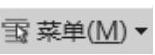 ,选择“编辑”|“特征”|“移动”命令,系统弹出提供无关联目标特征的“移动特征”对话框,如图5-70所示。
,选择“编辑”|“特征”|“移动”命令,系统弹出提供无关联目标特征的“移动特征”对话框,如图5-70所示。
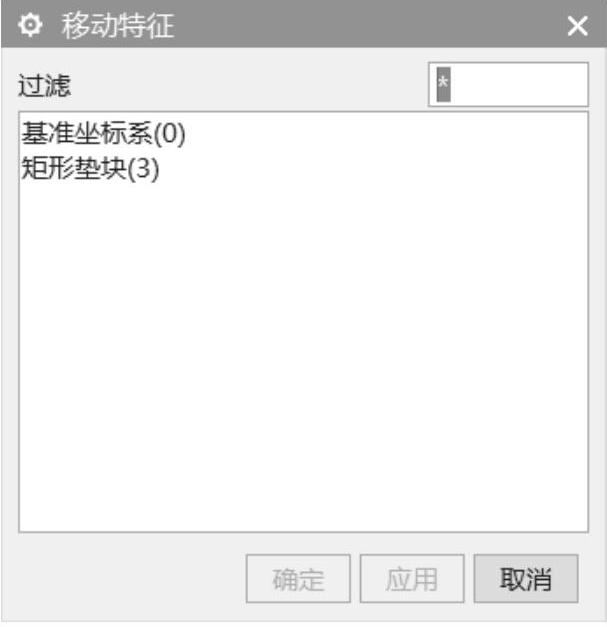
图5-70 “移动特征”对话框(1)
2 在该对话框的列表框中选择一个或多个要移动的特征,然后单击“应用”按钮或“确定”按钮。
3 系统弹出如图5-71所示的“移动特征”对话框,在该对话框中可分别设置DXC、DYC和DZC移动距离增量,这3个参数分别表示在X方向、Y方向和Z方向上的移动距离增量值。另外,可以根据设计情况应用该对话框中的以下3个实用按钮。
●“至一点”按钮:用于将选定特征按照从参考点到目标点所确定的方向与距离移动。
●“在两轴间旋转”按钮:用于将所选特征以一定角度绕指定点从参考轴旋转到目标轴。(www.daowen.com)
●“CSYS到CSYS”按钮:用于将所选特征从参考坐标系中的相对位置移到目标坐标系中的同一位置。
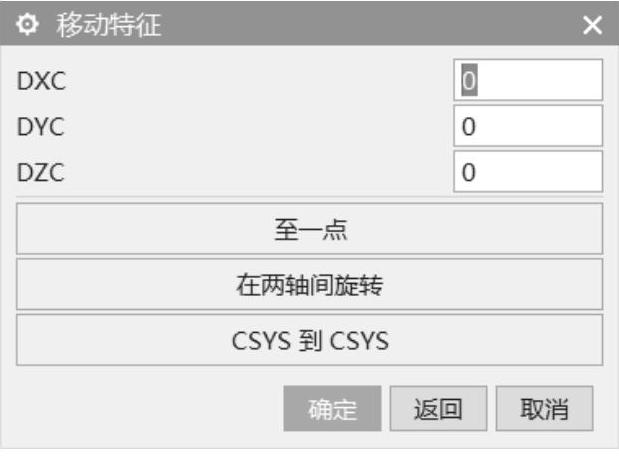
图5-71 “移动特征”对话框(2)
需要用户特别注意的是,如果要移动或旋转具有关联的特征,即移动或旋转具有约束定位等相关性的一些特征,那么建议使用“编辑”|“移动对象”菜单命令(其快捷键为〈Ctrl+T〉,其主要功能是移动或旋转选定的对象)。按下快捷键〈Ctrl+T〉时,系统弹出如图5-72所示的“移动对象”对话框,接着选择要移动的对象,设置变换选项和结果选项等,然后单击“应用”按钮或“确定”按钮。
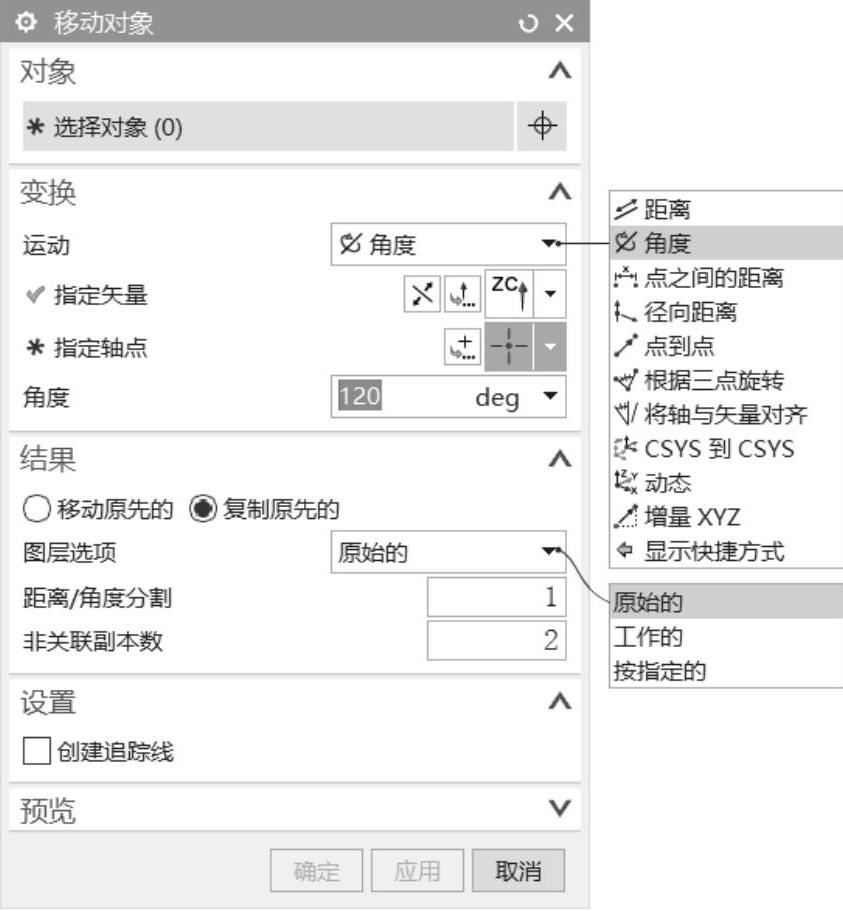
图5-72 “移动对象”对话框
免责声明:以上内容源自网络,版权归原作者所有,如有侵犯您的原创版权请告知,我们将尽快删除相关内容。
有关UG NX 11.0基础教程的文章






